この記事では、アドオン、リソースパック、外部ツールなど無しで、フォントを変えて有名鯖の文字化け&重なりを直したり、§kが反映されるようにします。
マイクラ全体に適応されるのでサーバー以外でも使えます
※Switchは現時点ではできません。わかりにくかったらすいません。この記事によって発生した損害などの責任は負いませんのでご了承ください
環境はWindows11を使用します。(Windows10でも同じことをすればできると思います。多分)
早速設定していきましょう。
まず、マイクラの設定を変更するためにマイクラのファイルに移動します。
キーボードでWin+Rを押します
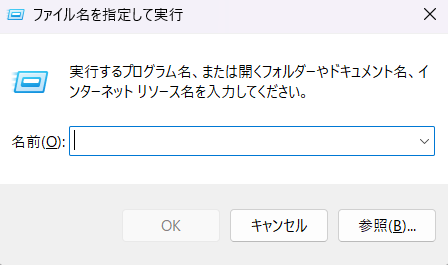
押したらこんな画面が出てくると思います。ここで「名前」の欄に
AppData\Roaming\Minecraft Bedrock\Users
をコピペしてください。
OKを押すと、マイクラのファイルに飛びます。
ここから、
(19桁の数字のファイル) → games → com,mojang → minecraftpe
の順に進んでください。
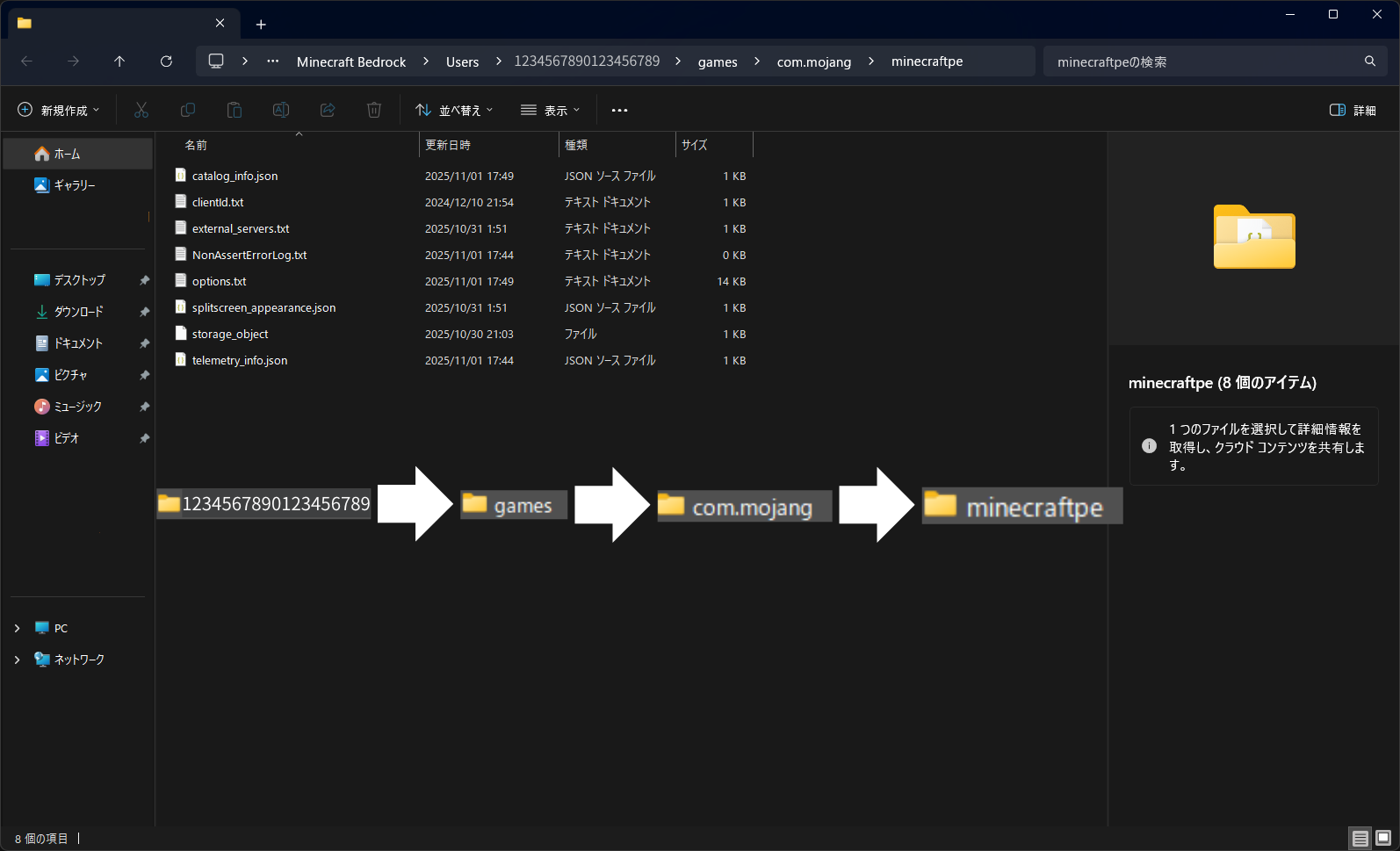
次に、ここで「options.txt」または「options」をメモ帳などで開きます。
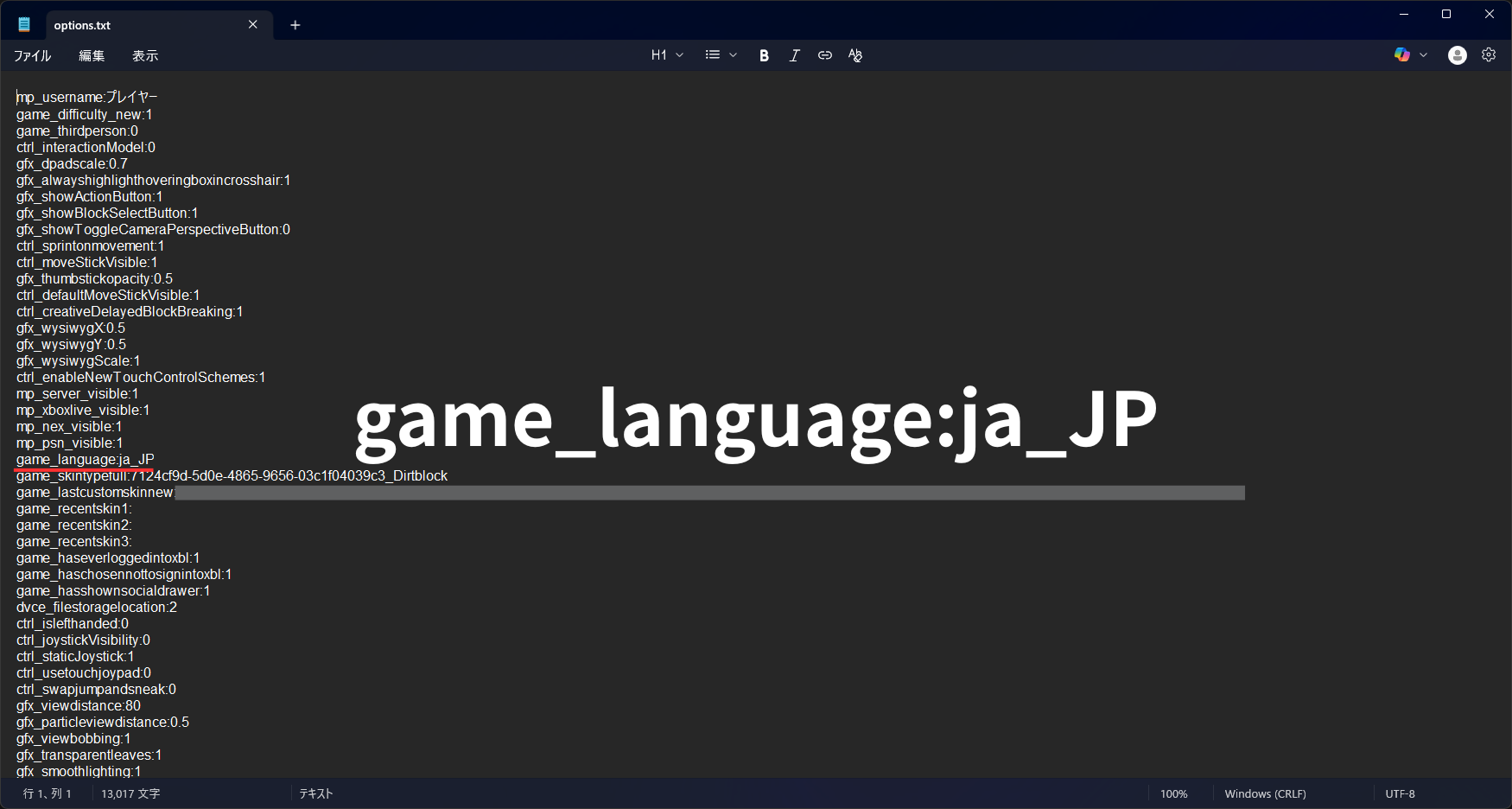
開けたら、「game_language:ja_JP」を探し、「ja_JP」の部分を「ja_JP_Suzushiro」に変更します。
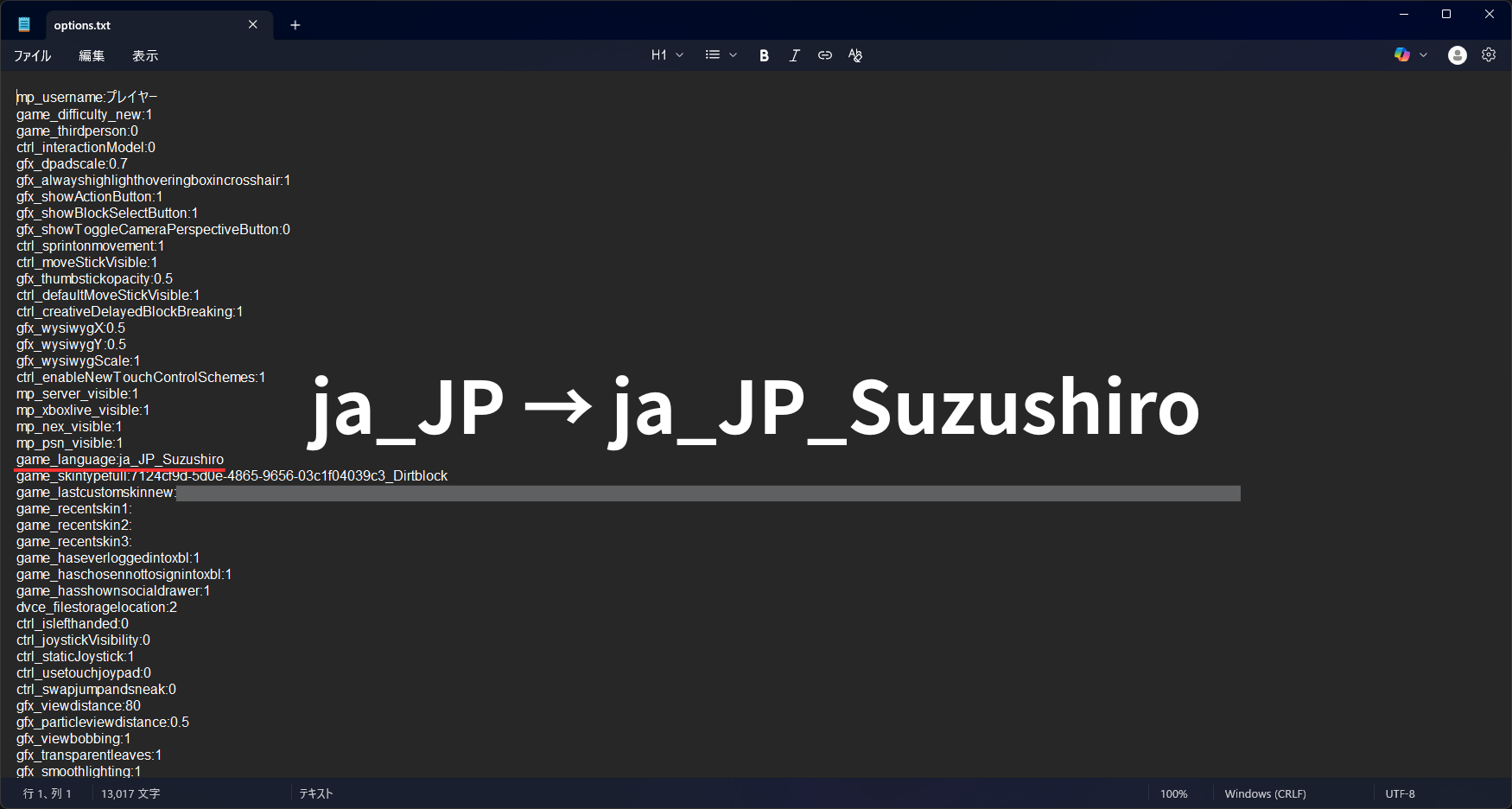
変更できたらCtrl+Sを押して保存しましょう。
以上で設定は完了です。マイクラを開いて確認してみてください。(既に開いている場合は、マイクラを一回再起動すると反映されます。)
元のフォントに戻したい場合はja_JP_Suzushiroをja_JPにすれば戻ります



コメント
もっと広まるべき!!!!
ありがとうございます!!
これは絶対伸びる
ありがとうございます!
主さんが言ってないから補足すると文字も1.16のフォントになって軽くなるよ
いやー…..
1.21.62でできませんでしたよ
まず英語になるので(JA_AAにしても)
前言撤回やっぱできたわ
凄いです!
galaxiteで親子PC3台で遊んでますが、3台ともある時から文字化けするようになってて困ってました。治りました!!
ありがとうございます!お役に立てて嬉しいです!
ありがとねぇ
txt開いたとき、ctrlとFキー同時に押したら探したいワード入力してその場所に飛ばしてくれるよーん
すげ
すごいね
すごいですね!!
ゲーミングPCで同じことができず、全て英語になってしまったんですがどうしたらいいですかね?
タブレットはどうしたら…
Switchはどうすればできますか?
de~~kita~~
JA_AAでもここで書いてるやつでも無理
(ctrl+Sはやった。保存もされてた。)
右クリックしてプロパティ→読み取り専用にしたらどうですかね?フォントリソースパックの方法ではそれで行けました!
https://mcbeeringi.github.io/apps/mc/glyph.html
JA_AAでもここで書いてるやつでも無理
(ctrl+Sはやった。保存もされてた。)
と以前打ったものです。
できました